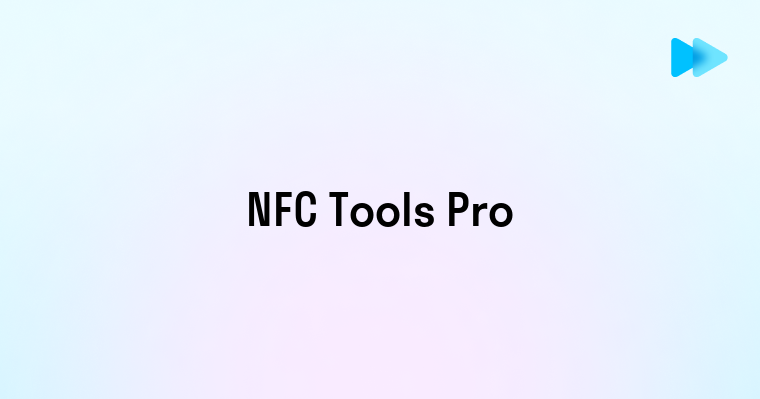Виртуализация перестала быть прерогативой исключительно IT-специалистов. Сегодня это инструмент, который может пригодиться любому пользователю — от студента, изучающего различные операционные системы, до бизнес-аналитика, тестирующего программное обеспечение. Oracle VirtualBox — бесплатное решение, позволяющее запускать несколько операционных систем одновременно на одном компьютере. В 2025 году эта программа обладает интуитивно понятным интерфейсом и впечатляющим функционалом, который мы детально разберём в этой статье. Готовы погрузиться в мир виртуализации и получить максимум от своего оборудования? 🚀
Что такое Oracle VirtualBox и зачем он нужен
Oracle VirtualBox — это программное обеспечение с открытым исходным кодом для виртуализации, позволяющее создавать и запускать виртуальные машины на компьютере с любой популярной операционной системой. Простыми словами, это программа, которая создаёт "компьютер внутри компьютера", где можно установить другую операционную систему, не затрагивая основную.
Виртуализация через VirtualBox создаёт изолированную среду, которая эмулирует аппаратное обеспечение компьютера. Это позволяет запускать полноценную операционную систему внутри вашей основной системы. Данный подход имеет ряд существенных преимуществ:
- Безопасное тестирование — можно экспериментировать с новыми ОС или программами без риска повредить основную систему
- Экономия ресурсов — нет необходимости приобретать дополнительное оборудование для запуска другой ОС
- Обучение — идеальная среда для изучения новых операционных систем или специализированного ПО
- Разработка кросс-платформенных приложений — возможность тестировать программы на разных ОС без переключения между физическими машинами
- Создание временных сред — для тестирования обновлений или потенциально опасных программ
Александр Петров, системный администратор
В 2023 году я столкнулся с задачей оптимизации IT-инфраструктуры небольшой компании. Бюджет был ограничен, а требовалось обеспечить работу серверов для тестирования, разработки и обучения сотрудников. Вместо покупки трёх физических серверов, которые большую часть времени простаивали бы, я реализовал решение на базе одного мощного сервера с VirtualBox.
Это позволило создать три виртуальные машины с разными версиями Windows Server и Linux. Компания сэкономила около 300 000 рублей на оборудовании и дополнительно снизила расходы на электроэнергию и обслуживание. Более того, мы получили возможность быстрого восстановления из снапшотов при возникновении проблем, что сократило время простоя сервисов с нескольких часов до нескольких минут.
VirtualBox отличается от других решений для виртуализации своей универсальностью и доступностью. В отличие от многих корпоративных решений, это полностью бесплатный продукт, поддерживающий практически все современные операционные системы как в качестве хоста (основной системы), так и гостя (виртуальной системы).
| Характеристика | Oracle VirtualBox | VMware Workstation | Hyper-V (Microsoft) |
| Стоимость | Бесплатно | Платно | Бесплатно (с Windows Pro/Enterprise) |
| Кросс-платформенность (хост) | Windows, macOS, Linux | Windows, Linux | Только Windows |
| Простота использования | Высокая | Средняя | Низкая |
| Поддержка снапшотов | Да | Да | Да |
| Требования к ресурсам | Низкие | Средние | Высокие |
В 2025 году VirtualBox версии 7.1 предлагает расширенную поддержку новейших операционных систем, включая Windows 12 и последние дистрибутивы Linux, а также улучшенную интеграцию с архитектурой ARM, что делает его идеальным выбором для широкого спектра пользователей — от новичков до профессионалов. 💻
Установка VirtualBox пошагово для разных ОС
Установка Oracle VirtualBox — процесс, который займёт всего несколько минут, независимо от того, какую операционную систему вы используете. Рассмотрим пошаговую инструкцию для наиболее популярных ОС.
Системные требования перед установкой:
- Процессор с поддержкой виртуализации (Intel VT-x или AMD-V)
- Минимум 4 ГБ оперативной памяти (рекомендуется от 8 ГБ)
- Не менее 10 ГБ свободного места на жёстком диске
- Операционная система: Windows 8/10/11, macOS 11+, или большинство современных дистрибутивов Linux
Установка на Windows:
- Перейдите на официальный сайт VirtualBox (
https://www.virtualbox.org/wiki/Downloads) - Скачайте актуальную версию для Windows (на 2025 год это версия 7.1.x)
- Запустите скачанный файл с расширением .exe
- Нажимайте "Next" на каждом этапе установки, оставляя настройки по умолчанию
- На этапе "Custom Setup" можно выбрать, какие компоненты устанавливать
- При предупреждении о временном отключении сетевых адаптеров подтвердите согласие
- Нажмите "Install" и дождитесь завершения процесса
- Запустите VirtualBox через иконку на рабочем столе или в меню "Пуск"
Установка на macOS:
- Скачайте DMG-файл для macOS с официального сайта
- Откройте загруженный файл
- Дважды щёлкните по иконке установщика VirtualBox.pkg
- Следуйте инструкциям установщика
- Введите пароль администратора, когда будет запрошено
- После завершения установки запустите VirtualBox из папки "Программы"
Установка на Linux (Ubuntu/Debian):
- Откройте терминал
- Добавьте репозиторий VirtualBox:
sudo apt-add-repository "deb [arch=amd64] https://download.virtualbox.org/virtualbox/debian $(lsb_release -cs) contrib" - Загрузите и добавьте ключ Oracle:
wget -q https://www.virtualbox.org/download/oracle_vbox_2016.asc -O- | sudo apt-key add - - Обновите список пакетов:
sudo apt update - Установите VirtualBox:
sudo apt install virtualbox-7.1 - Запустите VirtualBox командой
virtualboxили через меню приложений
После установки рекомендую также загрузить и установить Extension Pack — расширение, добавляющее поддержку USB 3.0, RDP, шифрование дисков и другие полезные функции. Его можно скачать с той же страницы, что и основной дистрибутив.
Установка Extension Pack:
- Скачайте файл с расширением .vbox-extpack с официального сайта
- Запустите VirtualBox
- Перейдите в меню "Файл" → "Настройки" → "Расширения"
- Нажмите кнопку "Добавить пакет" и выберите скачанный файл
- Следуйте инструкциям на экране
При установке на современные версии Windows и macOS может потребоваться дополнительное разрешение в настройках безопасности системы. Это стандартная процедура для программ, работающих на низком уровне системы. 🔐
Базовая настройка Oracle VirtualBox для новичков
После успешной установки VirtualBox необходимо выполнить базовую настройку для обеспечения оптимальной работы. Этот этап особенно важен для новичков, поскольку правильная конфигурация значительно упростит дальнейшую работу с виртуальными машинами.
Марина Соколова, преподаватель компьютерных технологий
Когда я начала вести курс по информационной безопасности, передо мной встала задача: как дать студентам возможность безопасно практиковаться с различными техниками, не подвергая риску учебную сеть? Решение пришло в виде VirtualBox.
Самой сложной частью оказалась не техническая настройка, а объяснение студентам принципов работы с виртуальными машинами. Я разработала пошаговую инструкцию настройки сетевых параметров, которая включала создание изолированной сети для экспериментов. Это позволило студентам практиковать методы обнаружения уязвимостей в безопасной среде.
Результат превзошёл ожидания — студенты не только освоили практические навыки, но и стали лучше понимать сетевую архитектуру. Многие отметили, что именно работа с виртуальными машинами помогла им преодолеть страх перед экспериментами с настройками системы.
Шаг 1: Настройка общих параметров
Откройте VirtualBox и перейдите в меню "Файл" → "Настройки" (или используйте сочетание клавиш Ctrl+G). Здесь доступны несколько важных разделов:
- Общие — настройка директории по умолчанию для хранения виртуальных машин. Рекомендую выбрать диск с достаточным свободным пространством.
- Язык — выбор языка интерфейса. Для новичков может быть удобнее использовать родной язык.
- Дисплей — настройка параметров отображения виртуальных машин.
- Сеть — конфигурация виртуальных сетевых адаптеров и NAT-сетей.
- Расширения — управление установленными пакетами расширений.
Шаг 2: Настройка основных параметров аппаратной виртуализации
Прежде чем создавать виртуальные машины, необходимо убедиться, что в BIOS/UEFI компьютера включена поддержка аппаратной виртуализации (Intel VT-x или AMD-V). Это значительно повысит производительность виртуальных машин.
Проверка и включение виртуализации:
- Перезагрузите компьютер и войдите в BIOS/UEFI (обычно нажатием клавиши Del, F2 или F10 при загрузке)
- Найдите раздел, связанный с процессором или виртуализацией (часто в разделах Advanced, CPU Configuration или Security)
- Найдите опцию Intel Virtualization Technology (VT-x) или AMD-V и убедитесь, что она включена (Enabled)
- Сохраните изменения и перезагрузите компьютер
Шаг 3: Настройка сетевых параметров
Корректная настройка сети — один из ключевых моментов для эффективной работы с виртуальными машинами. VirtualBox предлагает несколько режимов работы сети:
| Режим сети | Описание | Рекомендуется для |
| NAT | Виртуальная машина использует IP-адрес хоста для выхода в интернет | Новичков, базового использования |
| Сетевой мост | Виртуальная машина получает IP-адрес из той же сети, что и хост | Серверных приложений, требующих прямого доступа к сети |
| Внутренняя сеть | Виртуальные машины могут взаимодействовать только между собой | Тестирования изолированных сетей, безопасности |
| Виртуальный адаптер хоста | Создаёт частную сеть между хостом и виртуальными машинами | Разработки, когда нужен доступ с хоста к ВМ |
Для базовой настройки рекомендую использовать режим NAT, так как он наиболее простой и обеспечивает выход в интернет без дополнительных настроек.
Шаг 4: Настройка общих папок
Общие папки позволяют обмениваться файлами между хостовой системой и виртуальной машиной. Этот функционал особенно полезен для передачи данных без использования сети.
Чтобы настроить общую папку:
- Выберите виртуальную машину в главном окне VirtualBox
- Нажмите "Настройки" → "Общие папки"
- Нажмите на иконку "+" справа
- Укажите путь к папке на хостовой системе
- Задайте имя папки (как она будет видна в гостевой ОС)
- При необходимости отметьте опции "Только чтение" и "Автоподключение"
- Нажмите "OK"
Шаг 5: Установка и настройка "Дополнений гостевой ОС" (Guest Additions)
Guest Additions — это набор драйверов и утилит, который значительно улучшает интеграцию между хостовой и гостевой системами. После установки вы получите:
- Улучшенную производительность графики
- Поддержку общего буфера обмена
- Интеграцию указателя мыши
- Поддержку общих папок
- Синхронизацию времени
- Бесшовный режим работы
Guest Additions устанавливаются уже после создания и первичной настройки виртуальной машины, поэтому к этому шагу мы вернёмся позже.
После выполнения базовой настройки VirtualBox готов к созданию первой виртуальной машины. Продуманная базовая конфигурация обеспечит стабильную работу и сэкономит время при настройке отдельных виртуальных машин. 🛠️
Создание первой виртуальной машины на VirtualBox
Создание виртуальной машины в VirtualBox — процесс, с которым справится даже начинающий пользователь. Разберём пошаговую инструкцию создания и настройки вашей первой виртуальной машины.
Шаг 1: Запуск мастера создания виртуальной машины
- Запустите Oracle VirtualBox
- Нажмите кнопку "Создать" в главном окне программы
- В появившемся окне введите имя для вашей виртуальной машины (например, "Windows 11" или "Ubuntu 24.04")
- VirtualBox автоматически определит тип ОС по имени, но лучше проверить и при необходимости выбрать правильный тип и версию из выпадающих списков
- Нажмите "Далее"
Шаг 2: Настройка оперативной памяти
На этом этапе необходимо выделить объём оперативной памяти для виртуальной машины. Рекомендации по объёму памяти для разных ОС:
- Windows 11: минимум 4 ГБ (4096 МБ), рекомендуется 6-8 ГБ
- Windows 10: минимум 2 ГБ (2048 МБ), рекомендуется 4 ГБ
- Ubuntu и другие современные Linux: минимум 2 ГБ, рекомендуется 4 ГБ
- Легкие дистрибутивы Linux (Lubuntu, Xubuntu): минимум 1 ГБ, рекомендуется 2 ГБ
Важно! Не выделяйте более 50% от общего объёма RAM вашего компьютера, чтобы не вызвать замедления работы хостовой системы.
Шаг 3: Создание виртуального жёсткого диска
- Выберите "Создать новый виртуальный жёсткий диск"
- Выберите тип виртуального диска (рекомендуется VDI — VirtualBox Disk Image)
- Выберите тип хранения:
- Динамический виртуальный диск — файл будет увеличиваться по мере заполнения (экономит место, но может быть медленнее)
- Фиксированный виртуальный диск — сразу занимает весь указанный объём (быстрее работает, но требует больше места)
- Укажите размер и расположение виртуального диска:
- Для Windows 11: минимум 64 ГБ
- Для Windows 10: минимум 32 ГБ
- Для большинства Linux-систем: минимум 20 ГБ
- Нажмите "Создать"
Шаг 4: Дополнительная настройка виртуальной машины
После создания базовой конфигурации рекомендуется выполнить дополнительную настройку перед первым запуском:
- Выделите созданную виртуальную машину в списке и нажмите "Настройки"
- В разделе "Система" → "Процессор" укажите количество ядер (рекомендуется не более половины от доступных физических ядер)
- Включите поддержку PAE/NX (для 64-битных систем) и вложенную виртуализацию (если планируете запускать виртуальные машины внутри виртуальных машин)
- В разделе "Дисплей" увеличьте объём видеопамяти до 128 МБ и включите ускорение 3D, если планируете работать с графикой
- В разделе "Носители" нажмите на значок диска рядом с "Контроллер IDE" или "Контроллер SATA", чтобы выбрать ISO-образ операционной системы для установки
- В разделе "Сеть" убедитесь, что адаптер 1 включён и работает в режиме NAT
- Нажмите "OK", чтобы сохранить настройки
Шаг 5: Установка операционной системы
Теперь ваша виртуальная машина готова к установке операционной системы:
- Выделите виртуальную машину в списке и нажмите "Запустить"
- Виртуальная машина загрузится с ISO-образа, который вы указали на предыдущем этапе
- Следуйте инструкциям установщика операционной системы (процесс установки не отличается от установки на физический компьютер)
- После завершения установки перезагрузите виртуальную машину (если это не произойдёт автоматически)
Шаг 6: Установка Guest Additions
После успешной установки операционной системы рекомендуется установить Guest Additions:
- Запустите виртуальную машину и войдите в систему
- В меню виртуальной машины выберите "Устройства" → "Установить дополнения гостевой ОС"
- В зависимости от гостевой ОС:
- Windows: автоматически запустится установщик, следуйте его инструкциям
- Linux: может потребоваться вручную смонтировать виртуальный CD-ROM и запустить скрипт установки командой
sudo ./VBoxLinuxAdditions.run
- После установки перезагрузите виртуальную машину
Шаг 7: Основные операции с виртуальной машиной
Теперь, когда ваша первая виртуальная машина готова, вы можете выполнять следующие операции:
- Запуск/остановка: используйте кнопки "Запустить", "Пауза", "Сохранить состояние" и "Выключить" в главном окне VirtualBox
- Создание снапшотов (снимков состояния): выберите "Машина" → "Создать снимок состояния" для сохранения текущего состояния виртуальной машины
- Копирование/вставка между системами: после установки Guest Additions включите общий буфер обмена в меню "Устройства" → "Общий буфер обмена" → "Двунаправленный"
- Полноэкранный режим: нажмите клавишу Host (по умолчанию правый Ctrl) + F
Поздравляю! Вы успешно создали свою первую виртуальную машину в VirtualBox. Теперь вы можете устанавливать программы, экспериментировать с настройками и использовать все возможности выбранной операционной системы в безопасной виртуальной среде. 🎉
Оптимизация производительности и решение проблем
Даже после успешной установки и настройки виртуальной машины вы можете столкнуться с проблемами производительности или ошибками. Рассмотрим наиболее эффективные методы оптимизации и решения типичных проблем в VirtualBox.
Оптимизация производительности виртуальных машин
- Оптимальное распределение ресурсов:
- Выделяйте не более 70% доступных ядер процессора
- Для оперативной памяти следуйте правилу 50% (не более половины от физической RAM)
- Устанавливайте приоритет процессов виртуальных машин на "Выше среднего" в диспетчере задач хоста
- Использование паравиртуализационных интерфейсов:
- В настройках виртуальной машины перейдите в раздел "Система" → "Ускорение"
- Включите опцию "Включить паравиртуализационный интерфейс" и выберите "KVM" для Linux или "Hyper-V" для Windows
- Оптимизация хранения:
- Размещайте файлы виртуальных машин на SSD для повышения скорости
- Используйте фиксированный размер виртуального диска вместо динамического
- Регулярно запускайте дефрагментацию виртуальных дисков командой:
VBoxManage modifymedium disk "путь_к_диску.vdi" --compact
- Отключение ненужных устройств:
- Отключите аудио, если он не используется
- Отключите USB-контроллер, если нет необходимости в доступе к USB-устройствам
- Отключите ненужные сетевые адаптеры
- Настройка видеоподсистемы:
- Увеличьте объём видеопамяти до максимального значения (128 МБ)
- Включите 3D-ускорение только при необходимости
- При проблемах с производительностью отключите 2D-видеоускорение
Решение типичных проблем
| Проблема | Возможные причины | Решение |
| Ошибка "VT-x is not available" (AMD-V) | Не включена аппаратная виртуализация в BIOS/UEFI | Войдите в BIOS/UEFI и включите опцию Intel VT-x или AMD-V |
| Медленная работа виртуальной машины | Недостаточно ресурсов или не установлены Guest Additions | Увеличьте RAM и CPU, установите Guest Additions, проверьте антивирус хоста |
| Ошибка E_FAIL при запуске | Конфликт с другими программами виртуализации | Отключите Hyper-V, Windows Sandbox или другие аналогичные службы |
| Нет доступа к интернету в гостевой ОС | Неправильная настройка сетевого адаптера | Проверьте настройки сети, переключитесь в режим NAT или Сетевой мост |
| USB-устройства не определяются | Не установлен Extension Pack или отсутствуют права | Установите Extension Pack, добавьте пользователя в группу vboxusers |
Расширенные методы оптимизации для опытных пользователей
- Использование командной строки VBoxManage:
- Отключение журналирования:
VBoxManage modifyvm "ИМЯ_ВМ" --uartmode1 disconnected - Настройка CPU-профиля:
VBoxManage modifyvm "ИМЯ_ВМ" --cpu-profile "host" - Оптимизация ввода-вывода APIC:
VBoxManage modifyvm "ИМЯ_ВМ" --ioapic on
- Отключение журналирования:
- Настройка Hugepages для Linux-хостов:
- Добавьте в /etc/sysctl.conf строку:
vm.nr_hugepages = 1024 - Применить изменения:
sudo sysctl -p - Добавить параметр в конфигурацию VirtualBox:
VBoxManage modifyvm "ИМЯ_ВМ" --largepages on
- Добавьте в /etc/sysctl.conf строку:
- Мониторинг производительности:
- Используйте VBoxManage для мониторинга:
VBoxManage metrics setup --period 1 --samples 1 "ИМЯ_ВМ" CPU/Load,RAM/Usage - Получение метрик:
VBoxManage metrics query "ИМЯ_ВМ"
- Используйте VBoxManage для мониторинга:
Профилактическое обслуживание
Для поддержания оптимальной производительности VirtualBox рекомендуется регулярно выполнять следующие действия:
- Обновляйте VirtualBox до последней версии (в 2025 году — 7.1.x)
- Регулярно создавайте резервные копии важных виртуальных машин
- Используйте снапшоты перед установкой нового ПО или внесением значительных изменений
- Периодически выполняйте очистку кэша и временных файлов внутри гостевой ОС
- Удаляйте ненужные снапшоты, так как они занимают место и могут замедлять работу
- Следите за свободным местом на диске, где хранятся файлы виртуальных машин
При соблюдении рекомендаций по оптимизации и своевременном решении возникающих проблем, виртуальные машины в VirtualBox будут работать стабильно и с максимальной производительностью. В большинстве случаев правильно настроенная виртуальная машина обеспечивает комфортную работу практически на уровне физической системы. 🚀
Виртуализация с Oracle VirtualBox открывает широкие возможности для экспериментов, тестирования и работы с различными операционными системами без необходимости в дополнительном оборудовании. Следуя описанным в этой статье шагам, вы сможете создать надёжную виртуальную среду, которая будет работать эффективно и стабильно. Не бойтесь экспериментировать с настройками — именно в этом главное преимущество виртуализации: возможность быстро вернуться к рабочему состоянию системы с помощью снапшотов. Сделайте первый шаг к освоению технологии, которая кардинально изменит ваш подход к использованию компьютера.